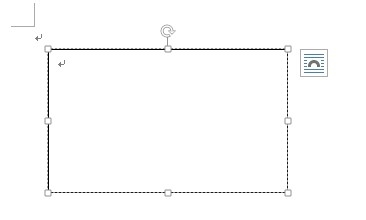Word2013如果想让文本放置到文档中的指定位置,怎么办呢?这时候我们就可以使用文本框来实现。下面给大家介绍。
工具/原料
Word2013
插入内置文本框
1、打开文档,切换到“插入”选项卡,在“文本”组中单击“文本框”。
2、在打开列表中,我们可以在“内置”中选择合适的文本框类型,例如选择“怀旧型引言”文本框。
3、文档所插入的文本框处于编辑状态,这时候可以在文本丸泸尺鸢框中直接输入文本内容即可。说明:用户可以按需调整文本框的大小和位置。
4、输入需要文本后的效果如下图所示。
按需绘制文本框
1、打开文档,切换到“插入”选项卡,在“文本”组中单击“文本框”。
2、在打开列表中,选择“绘制文本框”。
3、鼠标光标会变为十字形,用户可以将光标放到合适的位置,然后按住鼠标左召堡厥熠键不放,拖动鼠标来绘制文本框,绘制完成后放开鼠标即可。
4、绘制后的效果如下图所示,可以在文本框中输入内容了。